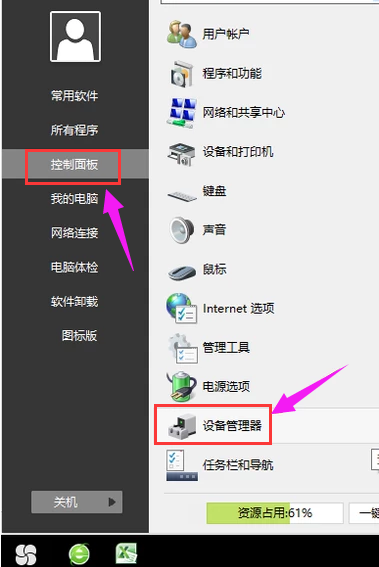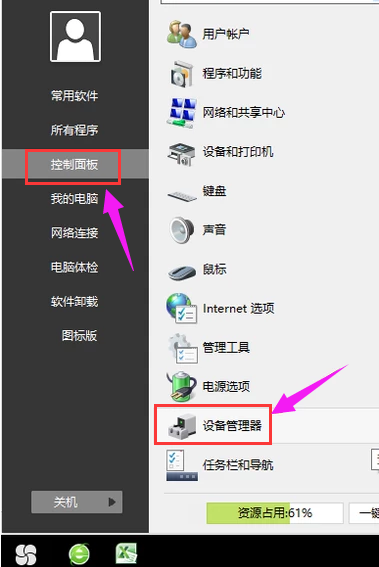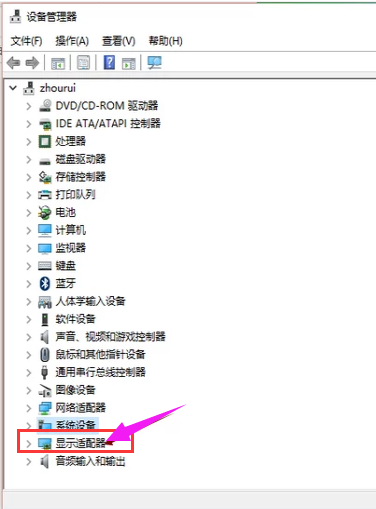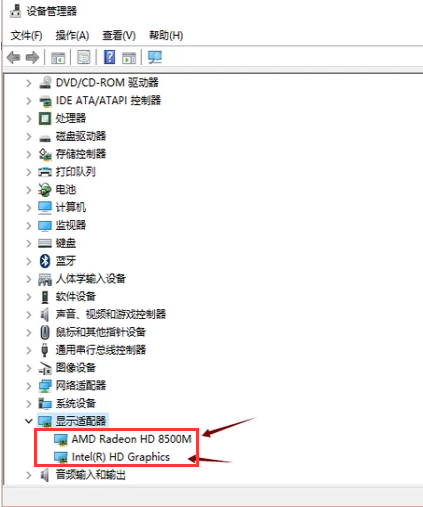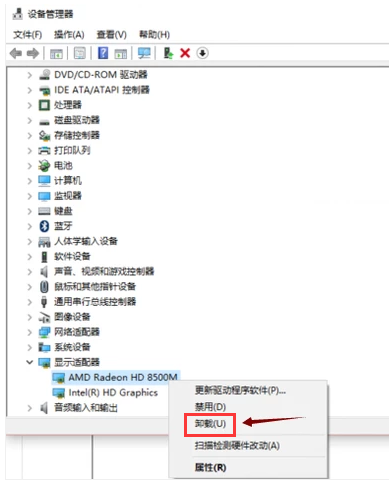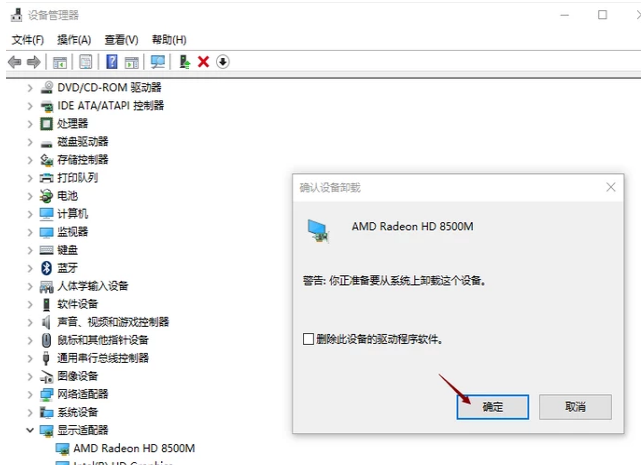Warning: Use of undefined constant title - assumed 'title' (this will throw an Error in a future version of PHP) in /data/www.zhuangjiba.com/web/e/data/tmp/tempnews8.php on line 170
显卡驱动怎么卸载重装的教程
装机吧
Warning: Use of undefined constant newstime - assumed 'newstime' (this will throw an Error in a future version of PHP) in /data/www.zhuangjiba.com/web/e/data/tmp/tempnews8.php on line 171
2022年02月25日 09:06:00
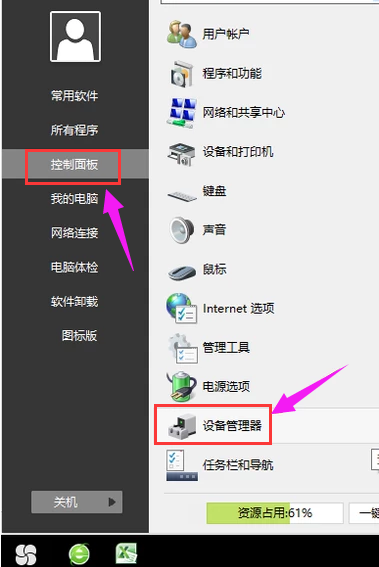
在电脑上玩游戏要求很高的用户都会给自己安装一款显卡驱动从而发挥更大的性能,但是很多的小伙伴还不知道显卡驱动怎么安装,今天就给你们带来了显卡驱动怎么卸载重装的教程,如果还有不懂的朋友就可以来看看下面这篇显卡驱动怎么卸载重装的教程。
1、打开控制面板,进入设备管理器。
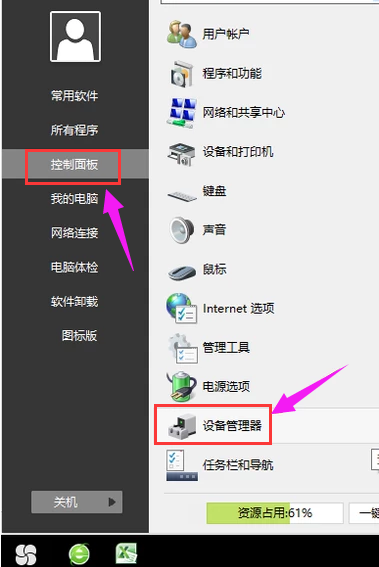
2、在设备管理器中找到“显示适配器”。
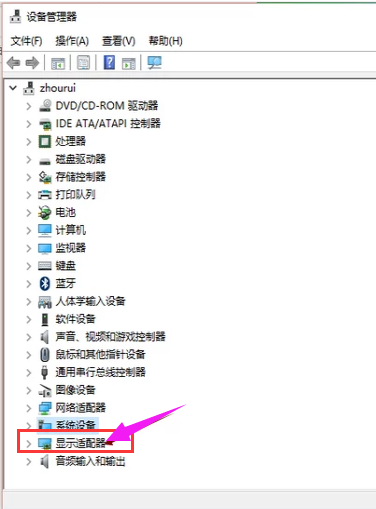
3、双击“显示适配器”,就会出现安装在电脑上的显卡,这里可以看到安装了两个显卡。
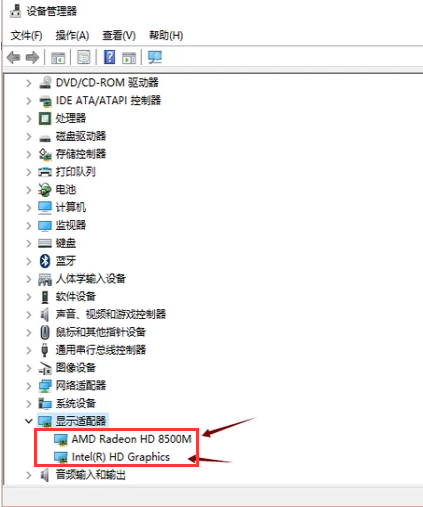
4、选择想要卸载的显卡,点击鼠标右键,点击“卸载”。
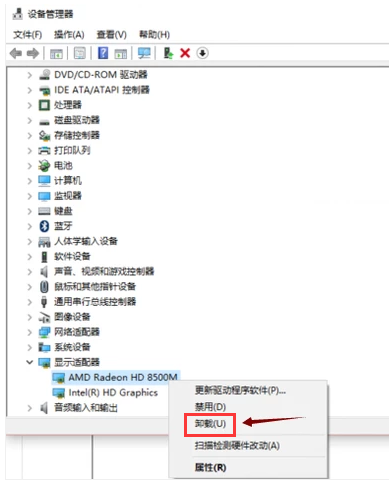
5、此时会出现卸载提示,点击确定即可将该显卡从电脑上卸载了。
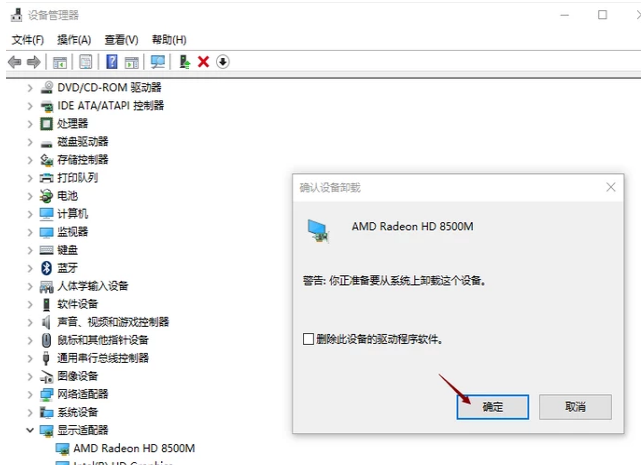
以上就是显卡驱动怎么卸载重装的教程啦,希望能帮助到大家。